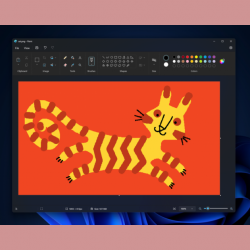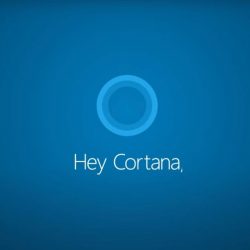¿Vendes o donas tu computadora? Es posible que haya eliminado sus datos privados eliminando archivos y reinstalando Windows, pero aún no ha terminado. Lo último que debe hacer antes de despedirse de su viejo amigo es borrar el disco duro.
La mayoría de las computadoras ahora vienen con unidades de estado sólido (SSD), que son más rápidas que sus contrapartes mecánicas, pero pueden ser más difíciles de borrar. La simple eliminación de archivos no ayudará porque se pueden recuperar de la Papelera de reciclaje. E incluso si vacía la Papelera de reciclaje, sus archivos eliminados a menudo se pueden recuperar con la herramienta adecuada.
Independientemente de la versión de Windows que esté utilizando, puede restaurar el sistema operativo a la configuración de fábrica utilizando las funciones de reinicio integradas. Sin embargo, si desea un método más fuerte y seguro para borrar su disco, necesitará una buena herramienta de borrado de disco duro.
Resumen
Borrar un disco en Windows 10
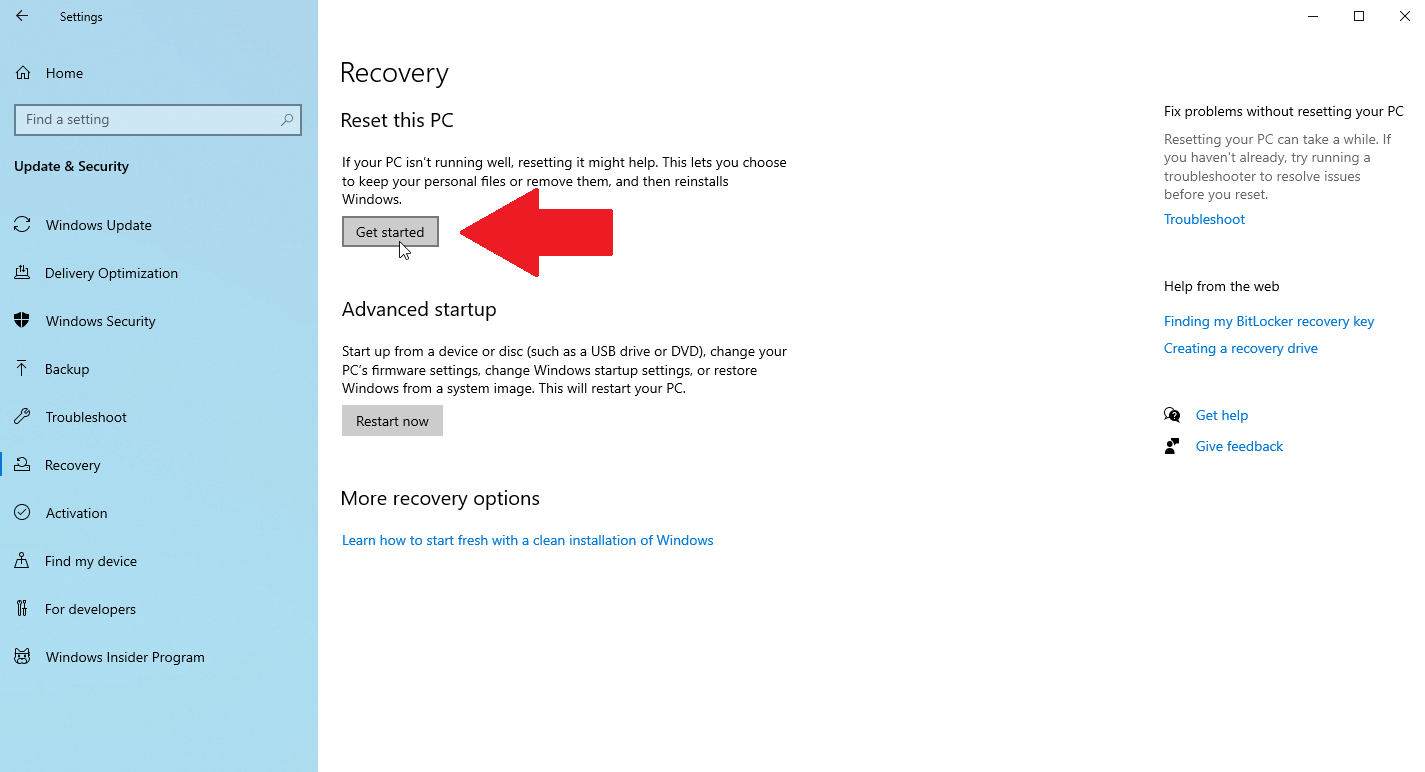
En Windows 10, abra Ajustes > Actualizaciones y Seguridad > Recuperacióny luego toca Comienzo mando. Cuando se le pregunte qué desea eliminar, seleccione Quitar todo. Elección Reinstalación local la capacidad de reinstalar Windows desde una computadora.
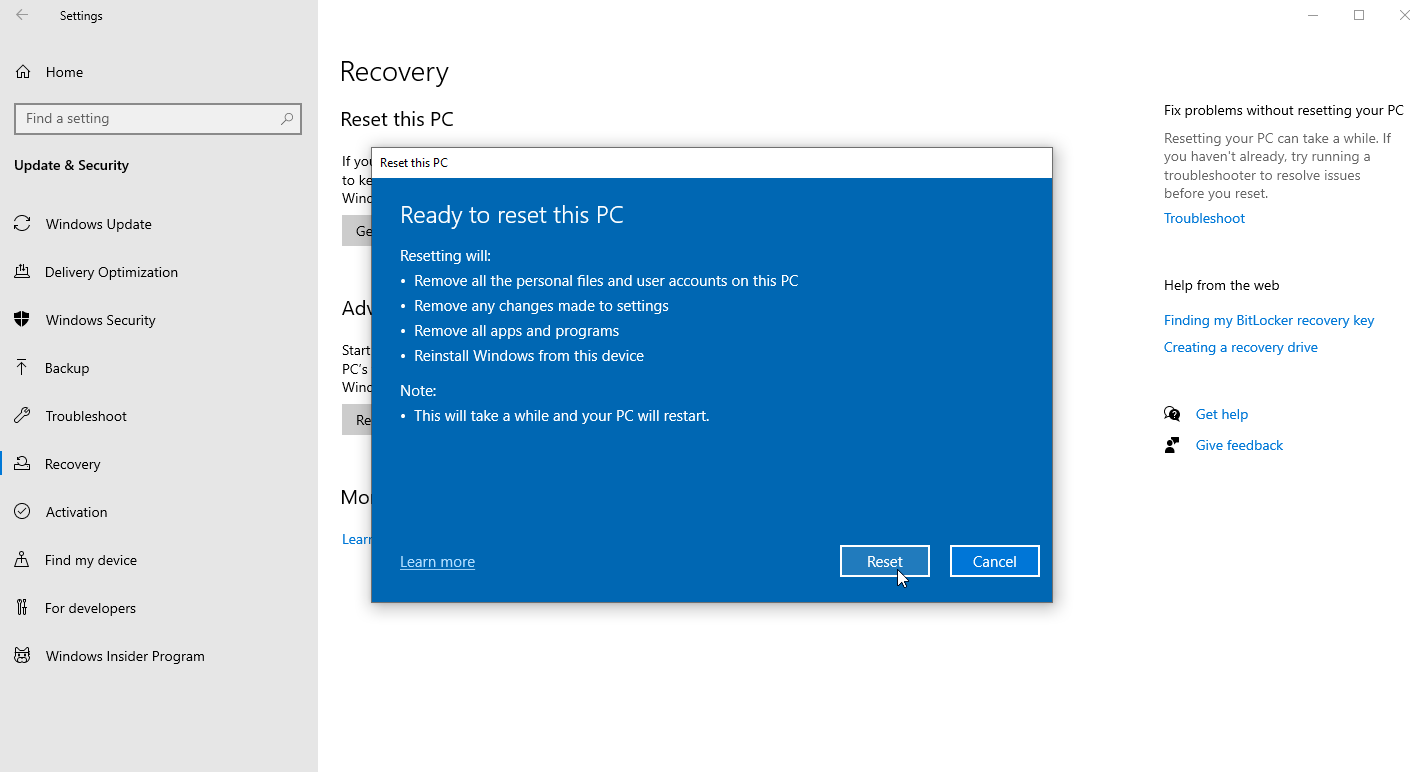
Hacer clic Cambiar ajustes y encienda el interruptor de encendido al lado limpia el disco. Hacer clic Confirmar, paquete Siguientey finalmente haga clic Reiniciar para iniciar el proceso.
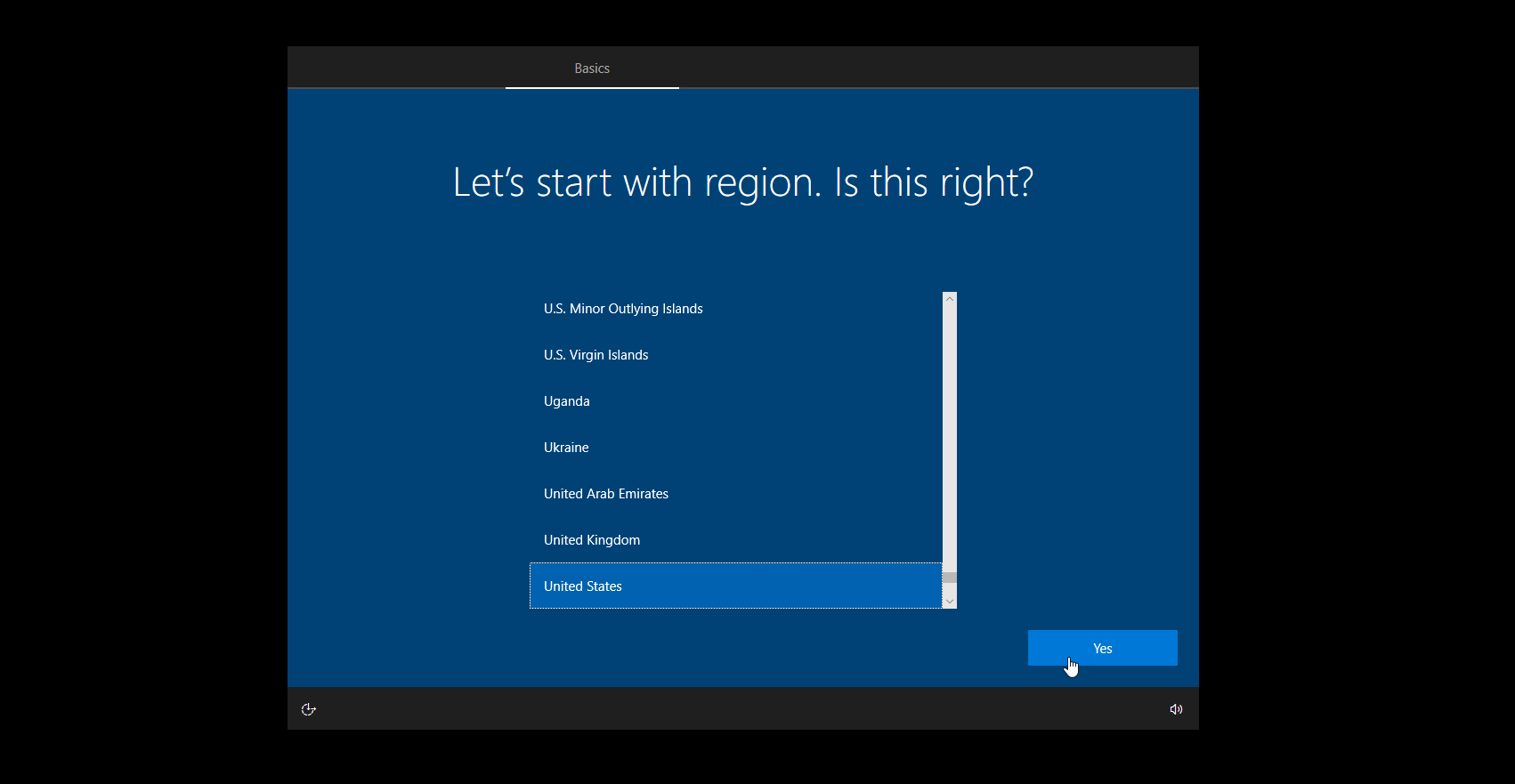
Después de borrar el disco y reinstalar Windows, puede realizar el proceso de configuración inicial. Cuando termine, su computadora se reiniciará y lo llevará a la pantalla de configuración de Windows. Si planea quedarse con su computadora, puede volver a realizar el proceso de configuración. Si planeas deshacerte de tu PC, simplemente apágalo.
Borrar un disco en Windows 11
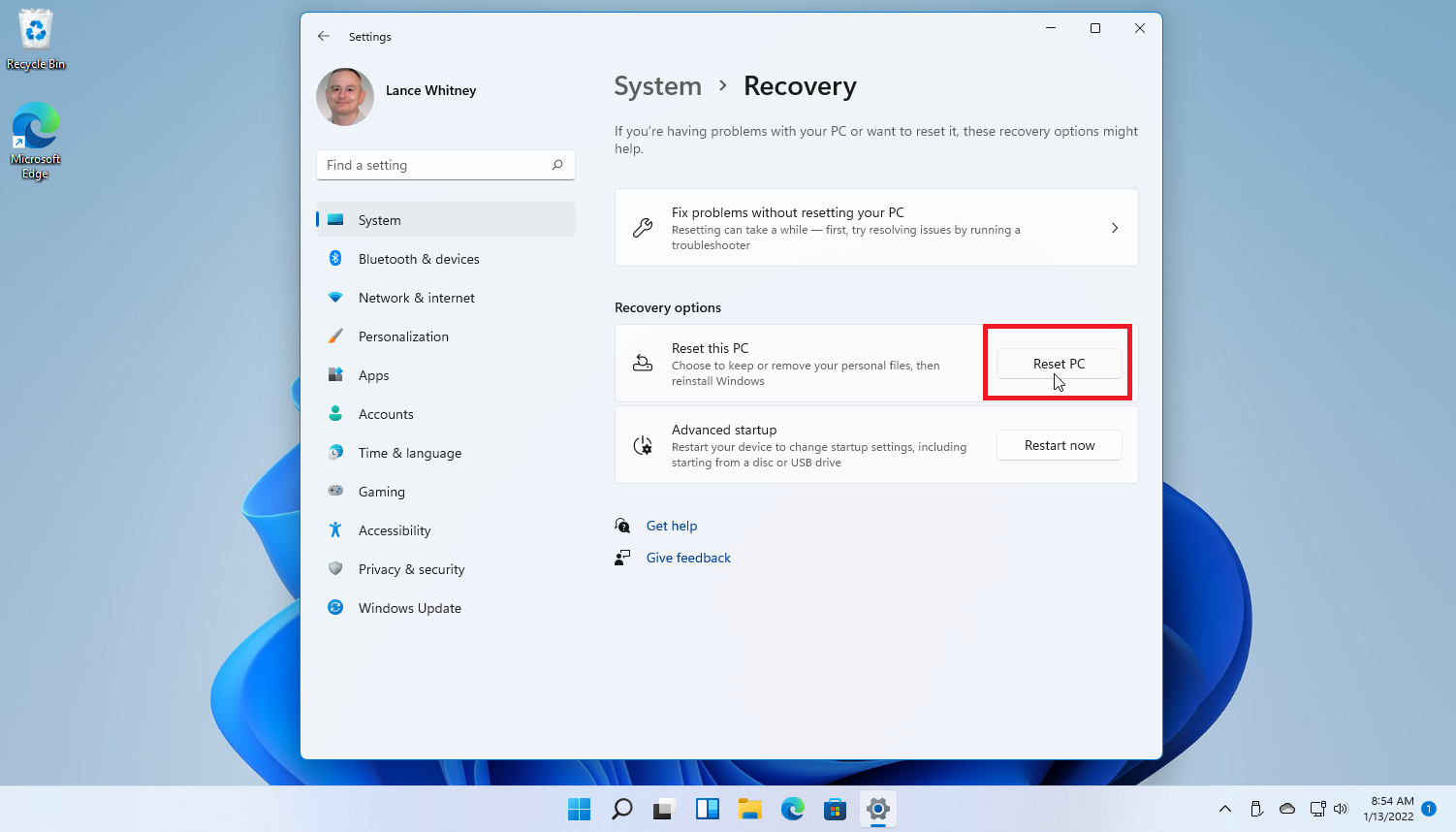
Si actualizó a Windows 11, el proceso es prácticamente el mismo que en Windows 10, con algunas mejoras. Abierto Ajustes > Sistema > Restaurar y haga clic Restablecer PC.
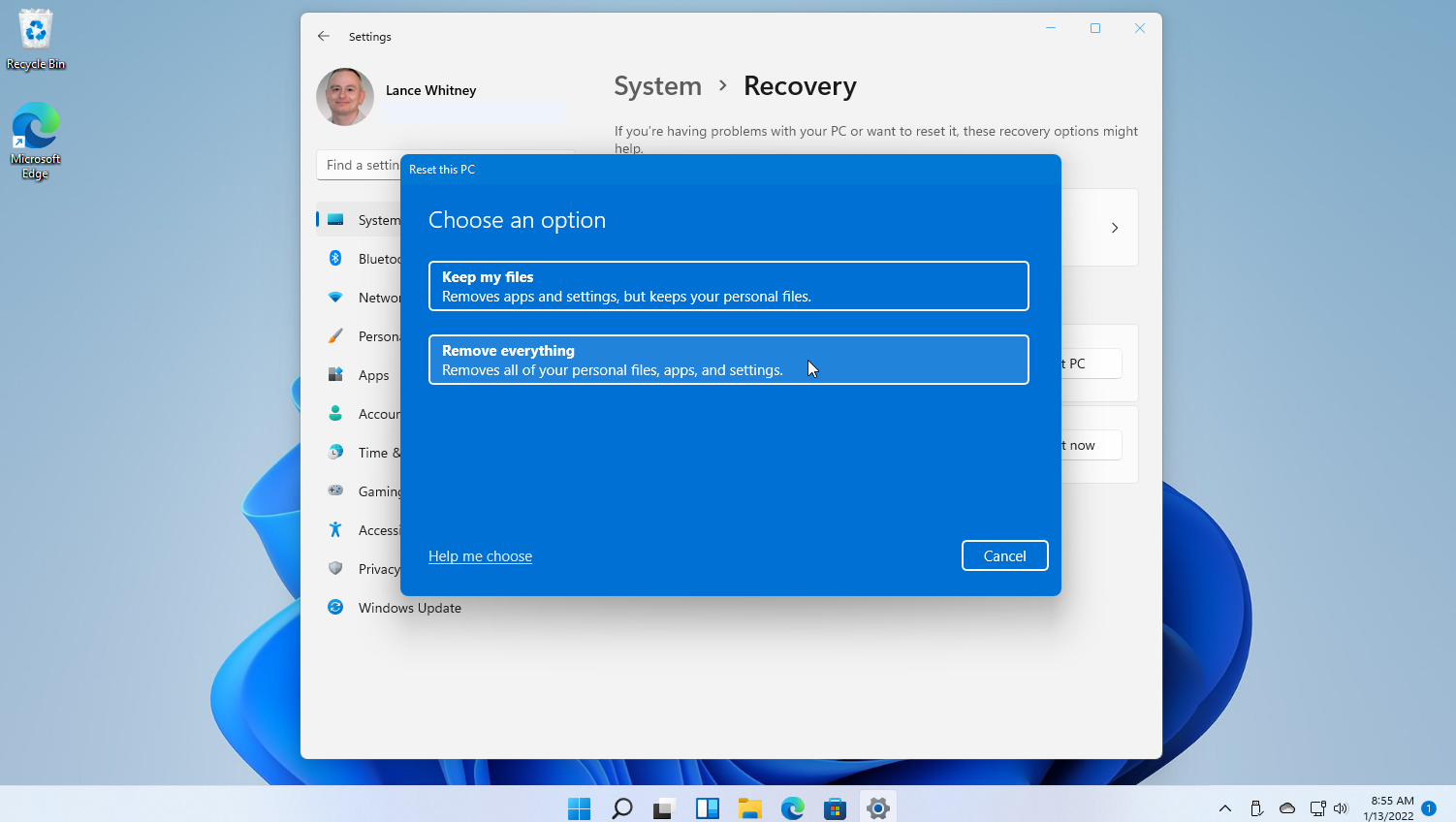
Cuando se le solicite, seleccione Quitar todocomo en Windows 10. Elija Reinstalación local Vuelva a instalar Windows desde este dispositivo, ya que se ejecutará más rápido que si lo descarga desde la nube. Si eso no funciona, elija Descarga en la nube.
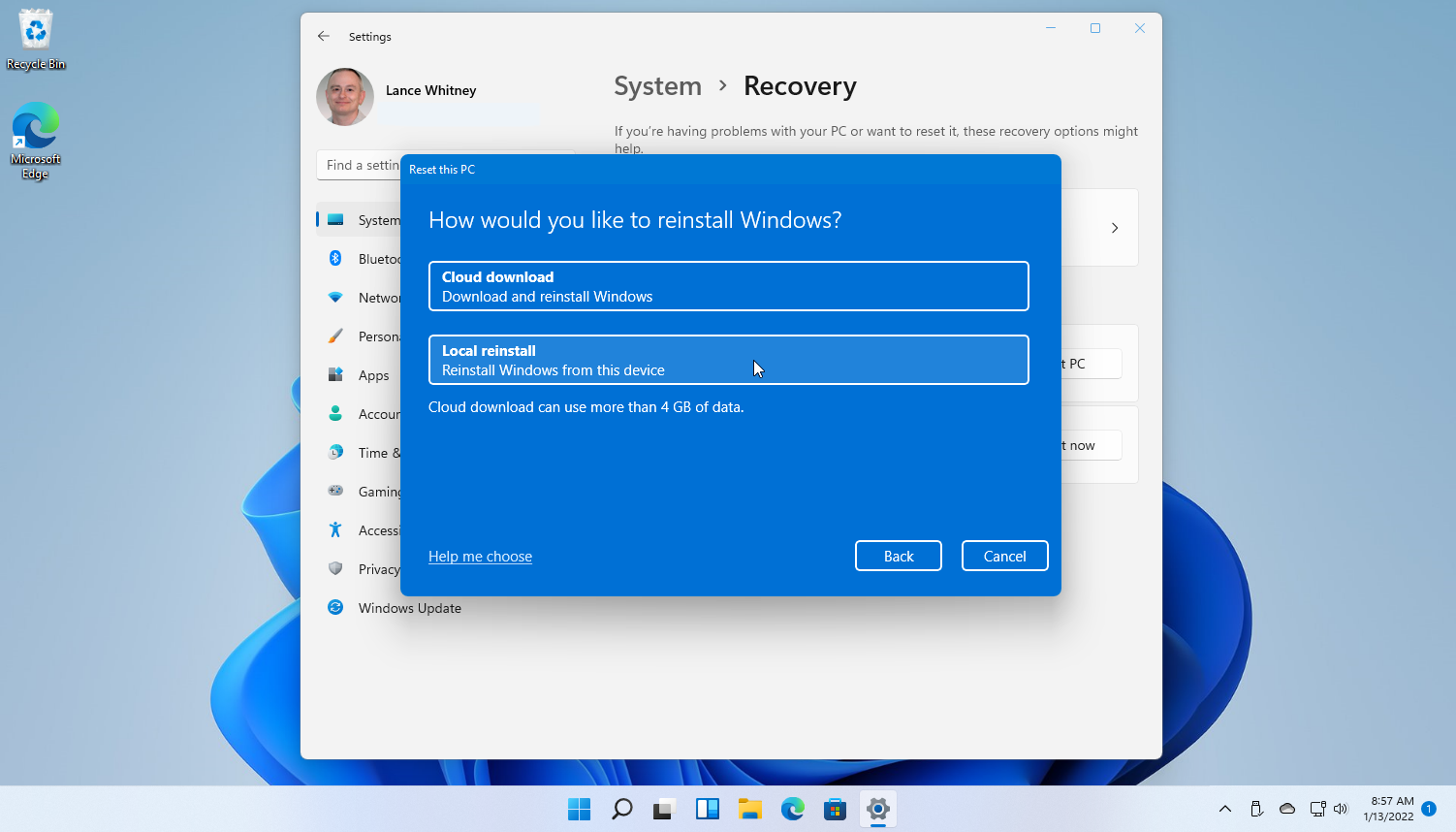
En la ventana Configuración avanzada, haga clic en Cambiar ajustes vincular y habilitar el interruptor para Limpiar datosy luego haga clic Confirmar. Hacer clic Siguiente iniciar el proceso y luego toque Reiniciar mando.
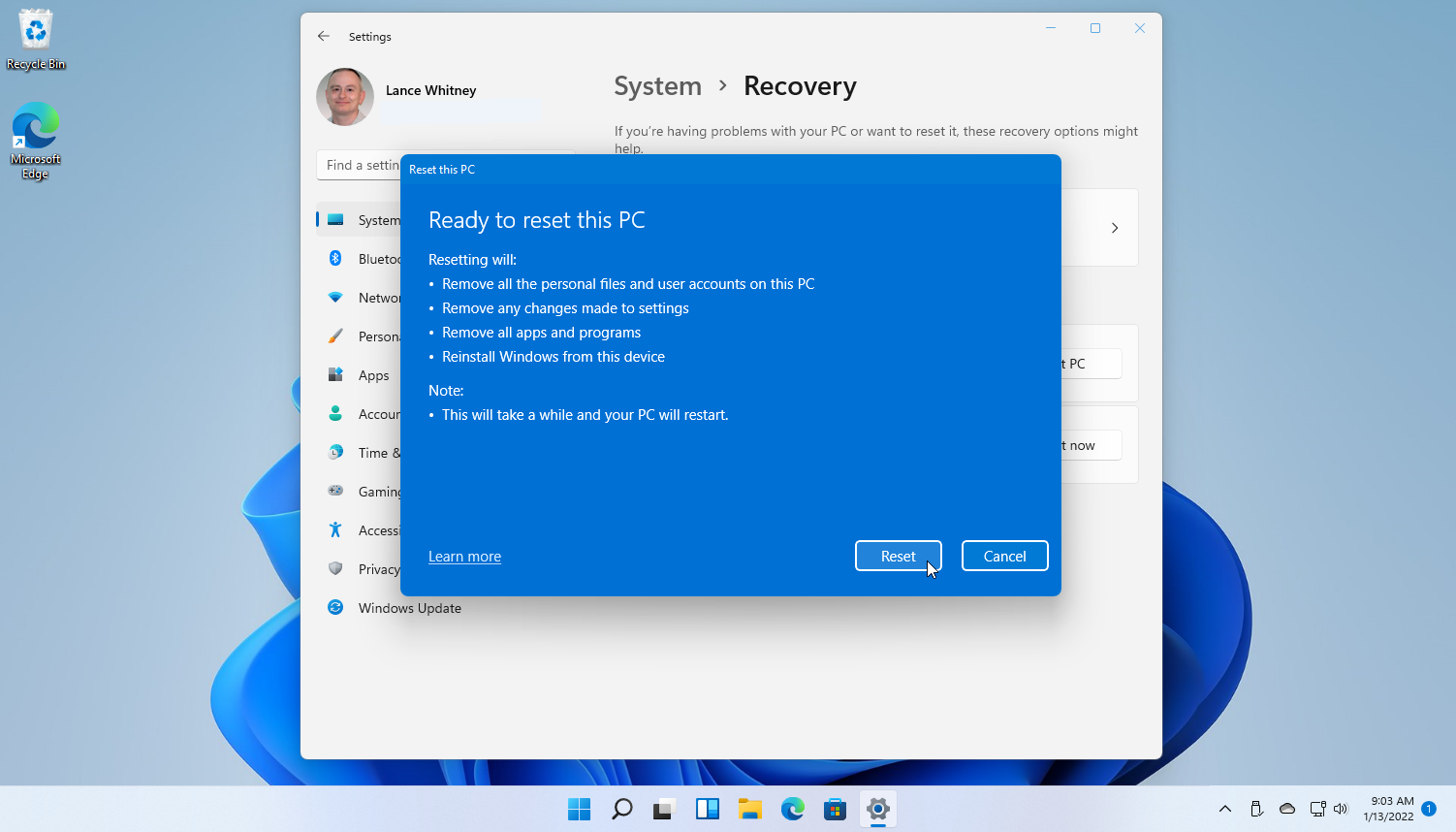
Luego, su computadora pasará por un proceso de reinicio, que borrará la unidad y reinstalará Windows. Si planea quedarse con su computadora, puede restablecer Windows o puede apagarla de manera segura ahora.
Borrar el disco en Windows 8.1
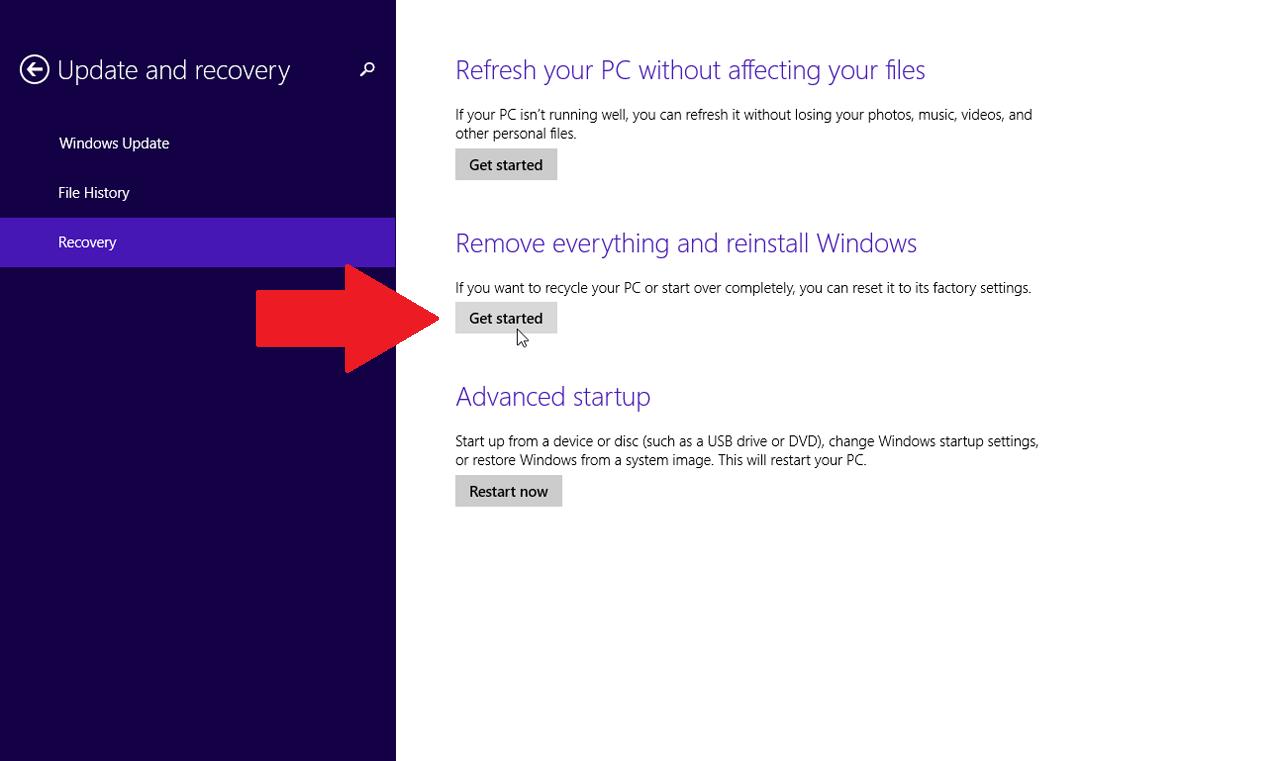
¿Todavía en Windows 8.1? Ir Configuración > Cambiar configuración del equipo > Actualización y recuperación > Recuperación. Hacer clic Comienzo bajo Elimina todo y reinstala Windows sección.
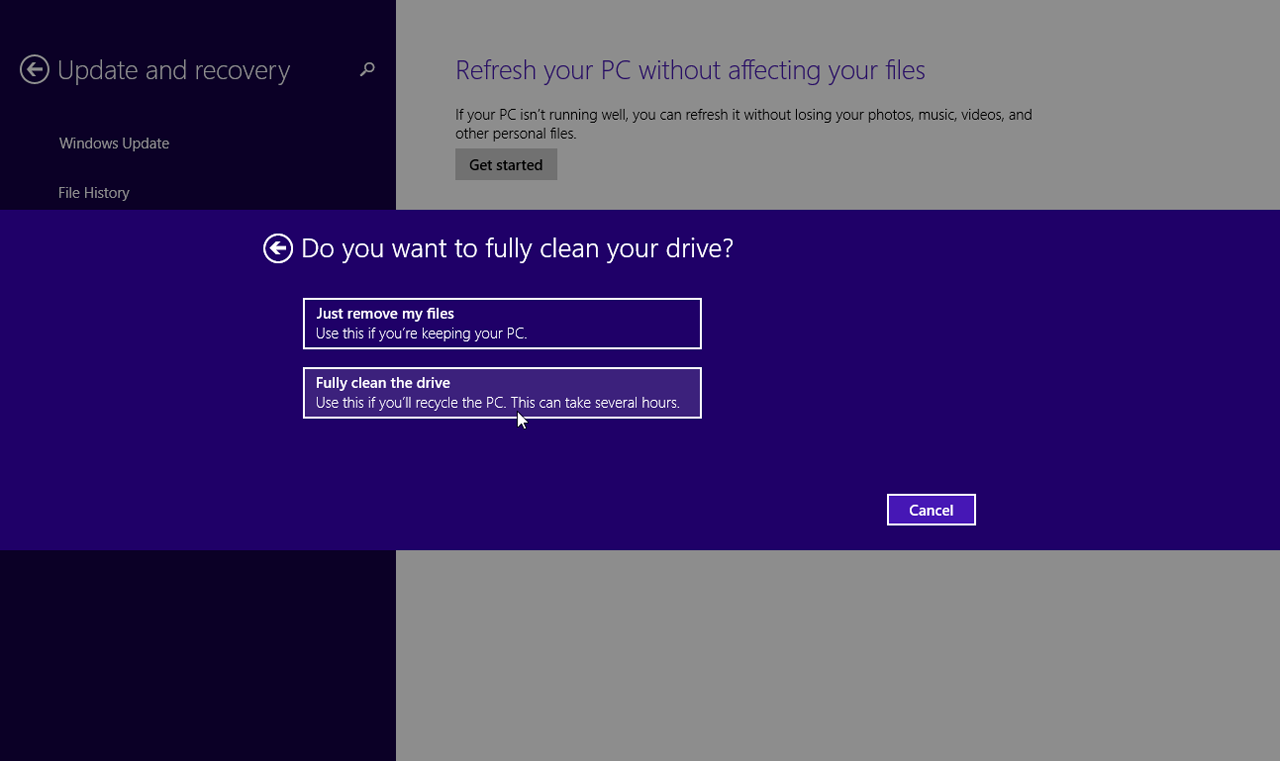
Hacer clic Siguiente, luego seleccione Limpiar completamente el disco para asegurarse de que todo se elimine. Haga clic en Reiniciar y su disco se borra, su computadora se reinicia y Windows se reinstala. Después de que la computadora se reinicie, estará en la pantalla de configuración de Windows, donde puede volver a realizar el proceso de configuración si desea conservar su computadora. De lo contrario, apáguelo inmediatamente.
Borrar disco en Windows 7
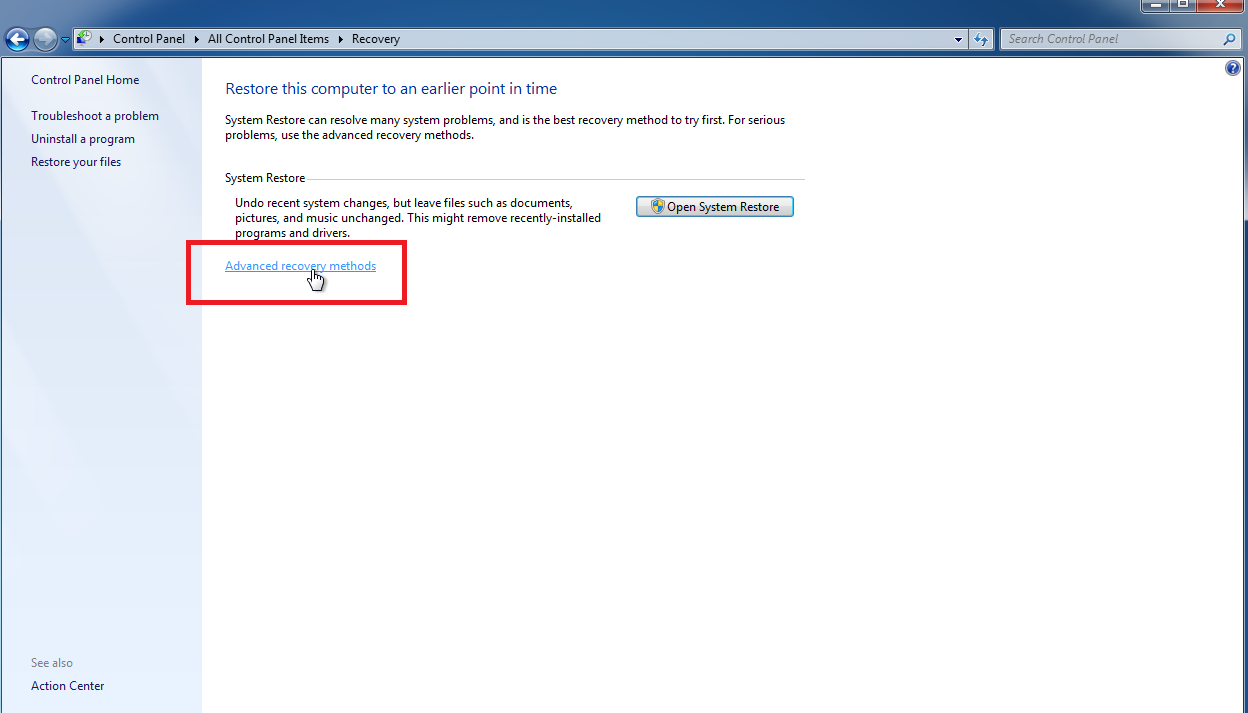
Los usuarios de Windows 7 no encontrarán la misma herramienta de restablecimiento que las versiones más recientes, pero aún puede restablecer la configuración de fábrica del disco duro en las condiciones correctas. Para que el proceso sea más sencillo, necesitará una partición de recuperación o un disco de instalación de Windows 7.
Abra el Panel de control, seleccione Recuperacióny luego toca Métodos de recuperación avanzados Enlace. Tenga en cuenta que si su computadora no tiene una partición de recuperación, puede recibir un error que le impida seguir el procedimiento.
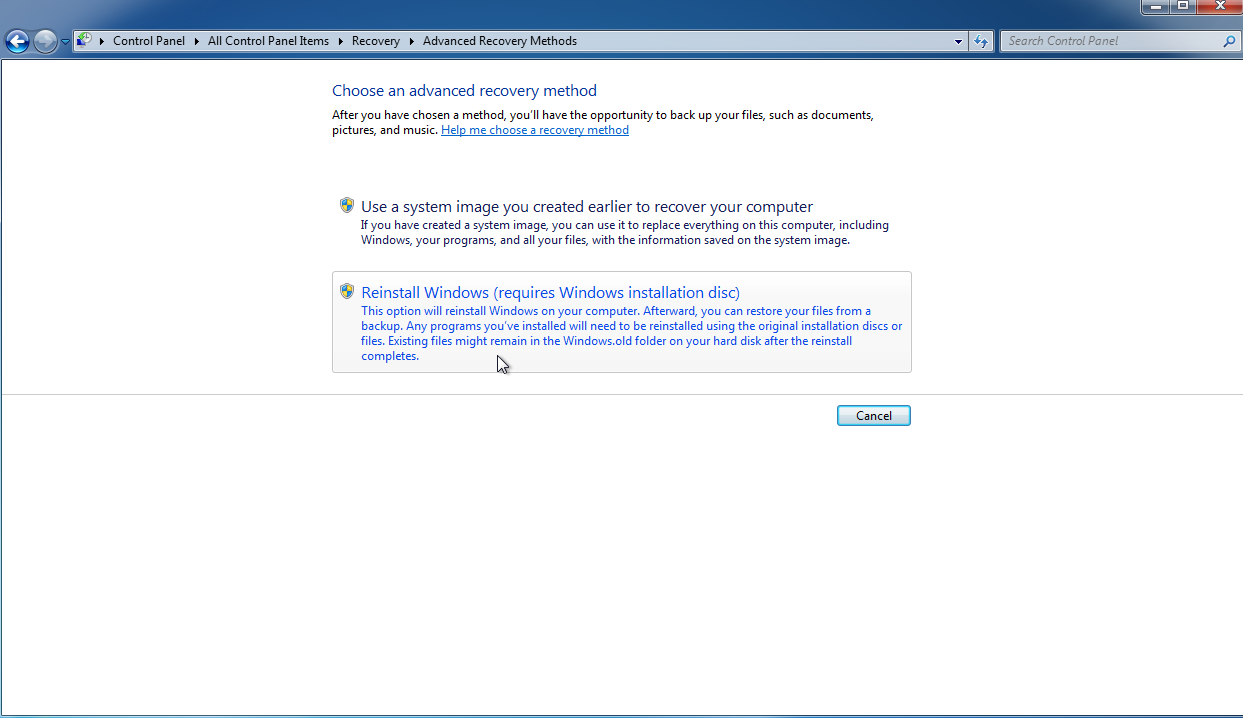
Luego se le presentarán varias opciones diferentes para reinstalar Windows 7. Una vez que haya hecho su selección, seleccione Saltar Cuando se le solicite hacer una copia de seguridad de sus archivos, toque Reiniciar.
A continuación, Windows se reiniciará. Dependiendo de la opción que haya seleccionado, ahora puede reinstalar y configurar Windows 7 para eliminar la instalación anterior.
Herramientas de disco de terceros
Borrar el disco duro del sistema operativo es una forma rápida y conveniente, pero una herramienta de terceros puede brindar más seguridad y protección.
Recomendado por nuestros editores
Para aquellos que limpian el disco duro mecánico, asegúrese de seleccionar una herramienta que cumpla con el estándar DoD 5220.22-M. Esto significa que la herramienta borra completamente su disco sobrescribiendo sus datos tres veces con diferentes caracteres.
Borrado de un disco
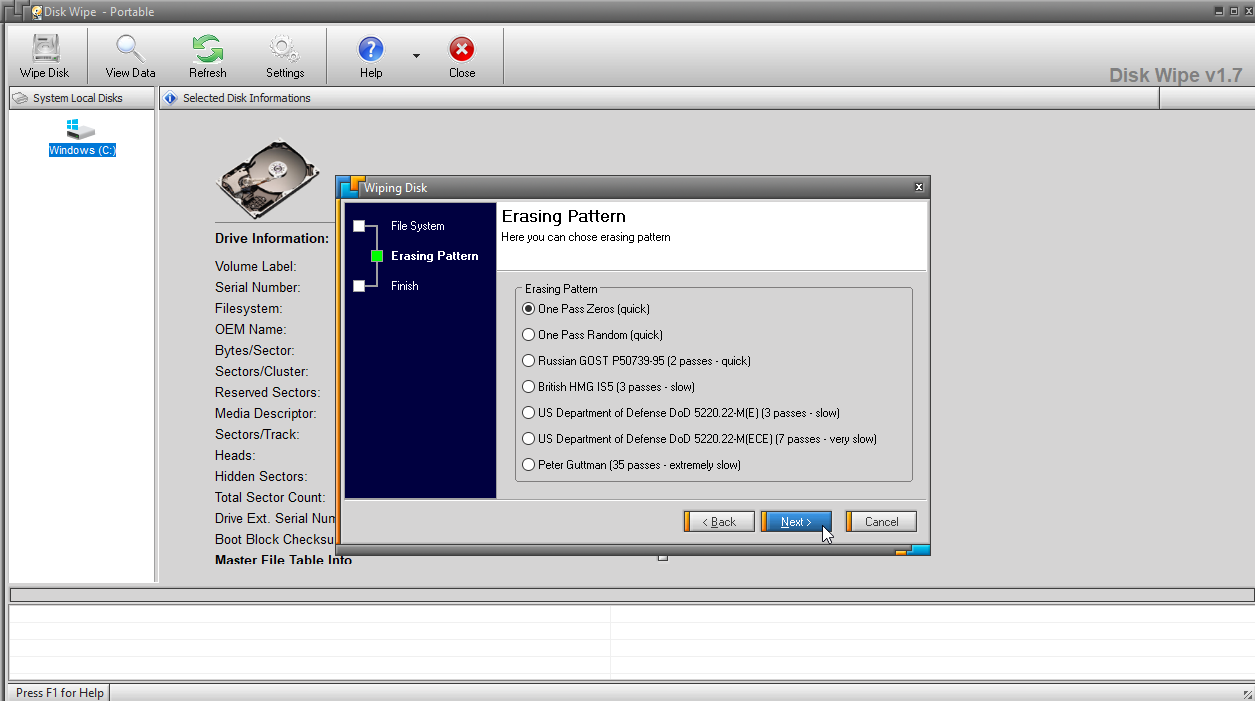
Borrado de un disco es una herramienta de borrado portátil gratuita que arranca desde una unidad USB y borra la unidad de arranque de Windows. Simplemente descargue y ejecute DiskWipe.exe en su PC o cree un entorno de arranque en una unidad flash USB y ejecute Disk Wipe desde allí.
Su sencilla interfaz muestra tus discos y particiones. Seleccione el que desea eliminar y haga clic en Borrar el disco. El programa le preguntará cómo desea reformatear el disco: NTFS, FAT o FAT32. Luego selecciona el tipo de patrón de lubricación y el número de pasadas. Las opciones incluyen One Pass Zeros, One Pass Random o el Departamento de Defensa de EE. UU. En general, cuantos más pases seleccione, más largo será el proceso, pero más segura será la eliminación.
Software gratuito KillDisk activo
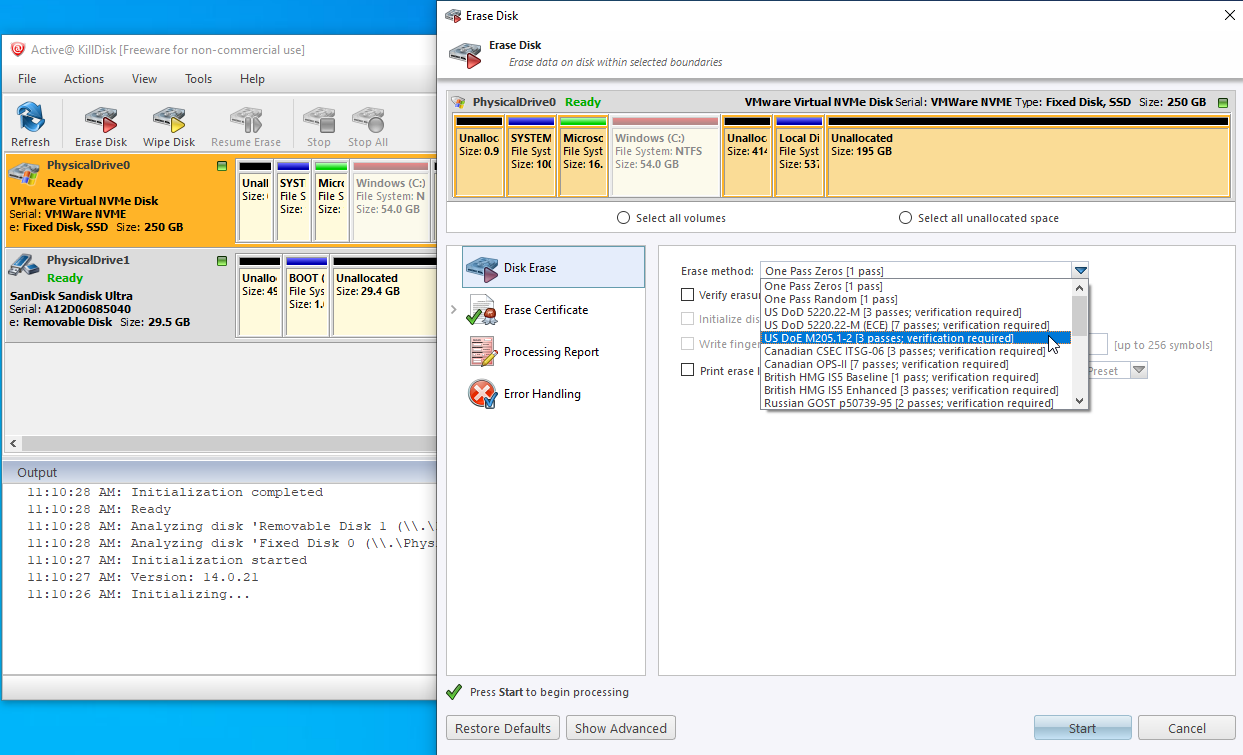
Software gratuito KillDisk activo es una versión más limitada de KillDisk Professional para Windows por $ 40, pero sigue siendo una herramienta capaz y efectiva. Puede crear fácilmente un medio de arranque para borrar un disco en un DVD o USB o configurar un archivo ISO. Luego usará este medio para iniciar su computadora con Windows, donde puede borrar el disco principal.
El programa proporciona un menú gráfico que muestra varios discos. Seleccione la unidad que desea eliminar y toque Borrar el disco icono. KillDisk ofrece una variedad de métodos de lubricación, incluidos métodos del Departamento de Defensa, el Ejército de los EE. UU., el Gobierno del Reino Unido y el NIST.
Asistente de partición AOMEI estándar
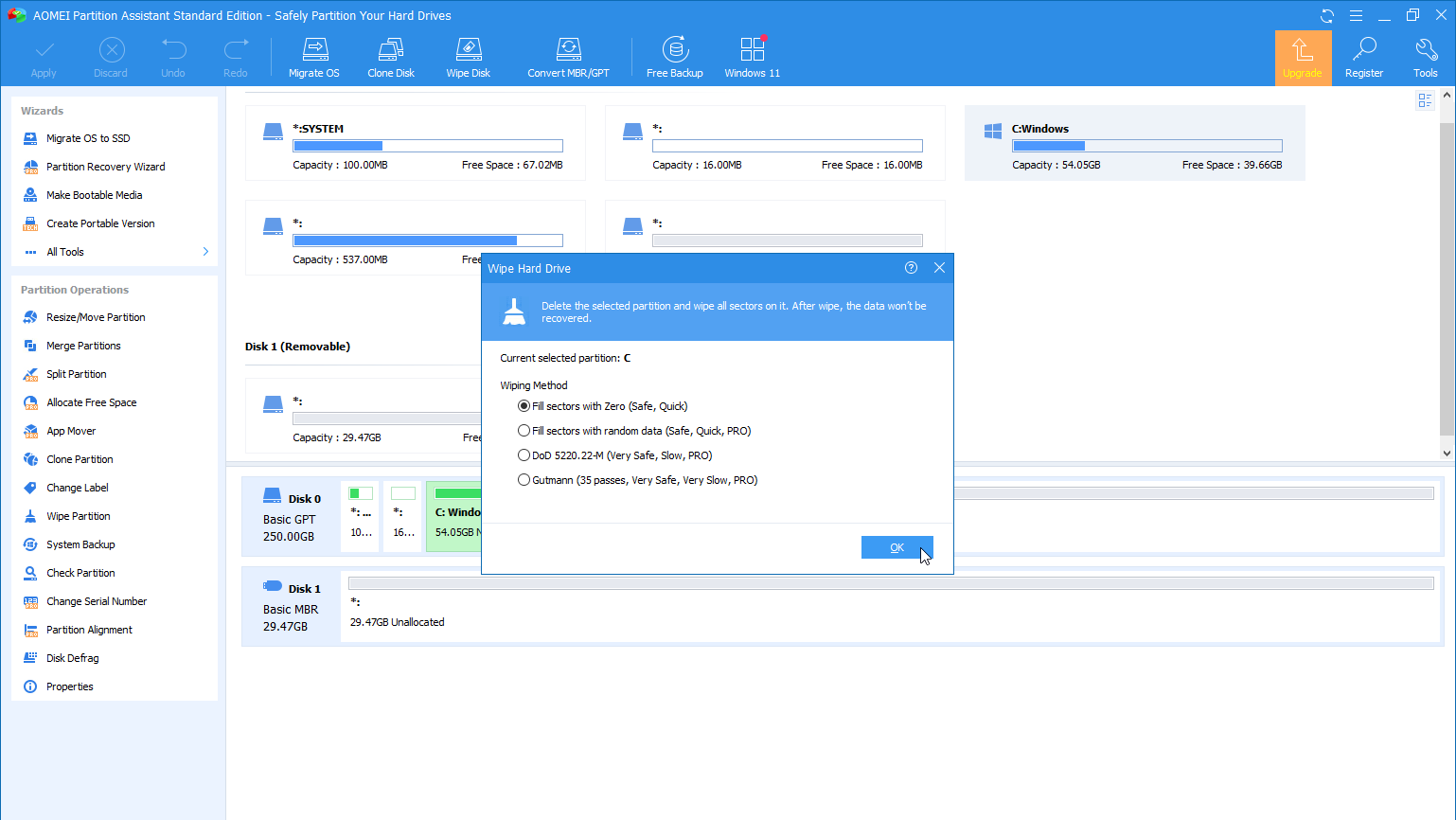
Gratis Asistente de partición AOMEI estándar es una herramienta de administración de particiones y discos que le permite borrar fácilmente su disco duro. El programa lo ayudará a crear una versión portátil que puede arrancar tanto desde la unidad USB como desde el dispositivo de arranque y grabarla en un CD/DVD, copiarla en la unidad USB o guardarla como un archivo ISO.
En la interfaz principal, seleccione la unidad o partición que desea eliminar y luego haga clic en Borrar el disco icono. El único inconveniente de la versión gratuita es que lo limita a un solo método de eliminación y llena los sectores con ceros. Para usar el método más avanzado, deberá actualizar a AOMEI Partition Assistant Pro por $ 49.95.